Все способы:
В каждом обновлении iOS, помимо исправления багов и улучшения пользовательского взаимодействия, появляются новые функции и возможности, а также частично может видоизменяться интерфейс. Последний в 13 версии «яблочной» операционной системы можно преобразить посредством долгожданного нововведения — темной темы. Расскажем, как ее активировать на iPhone.
Темный режим на айФон
Возможность активации темной темы становится доступной сразу же после обновления до iOS 13, то есть как только вы установите его и iPhone загрузится в систему, появится предложение выбрать один из двух вариантов оформления интерфейса или сделать так, чтобы один сменялся другим автоматически. Если же вы пропустили это окно при «первом» запуске обновленного устройства, воспользуйтесь предложенными ниже рекомендациями.
Вариант 1: Автоматическая смена
Темная тема предназначена не только и не просто для того, чтобы изменить приевшееся за годы пользования iPhone «белое» оформление интерфейса, но и для снижения нагрузки на глаза в темное время суток, поэтому оптимальным решением будет ее автоматическая установка по расписанию.
- Откройте «Настройки» айФон, пролистайте их немного вниз и откройте раздел «Экран и яркость».
- Под окном выбора вариантов темы оформления («Светлое»/«Темное») переведите в активное положение переключатель «Автоматически».
- Темная тема будет установлена, но лишь в том случае, если ее активация была выполнена после заката солнца. Для того чтобы настроить «поведение» данного режима, тапните по появившемуся пункту «Параметры». На выбор доступно два варианта:
- «От заката до рассвета»;
- «По расписанию».
С первым все понятно, а второй позволяет настроить включение и отключение темной темы оформления так, как вы сами это посчитаете нужным. Нажмите по этому пункту и укажите время активации для каждого из режимов – светлого и темного.

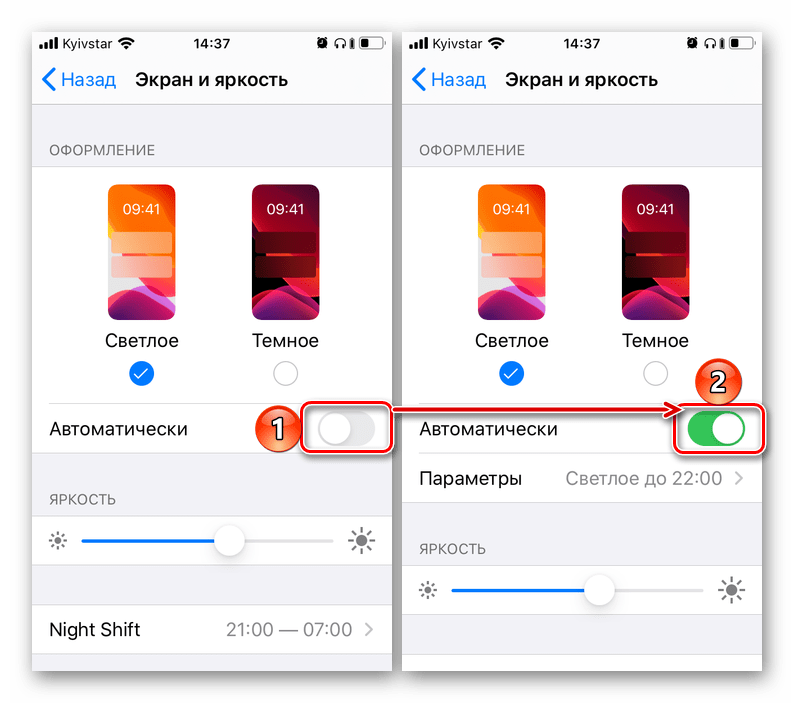
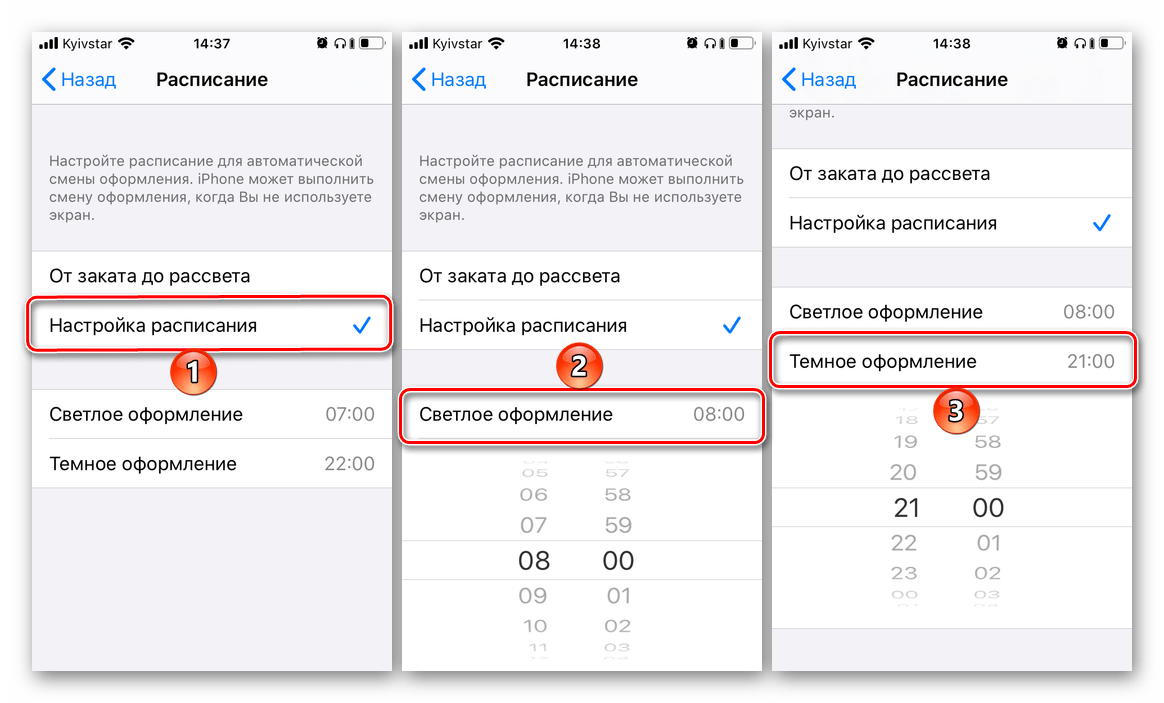
Темная тема применяется ко всем элементам операционной системы, фирменным приложениям Apple, а также к тем сторонним приложениям, разработчики которых внедрили автоматическую поддержку данной функции.
Вариант 2: Только темный режим
Если же вы хотите, чтобы интерфейс iOS всегда был представлен в темном стиле, потребуется выполнить еще более простые действия.
- В «Настройках» айФон перейдите к разделу «Экран и яркость».
- В верхнем блоке, где представлены варианты цветового оформления интерфейса, выберите «Темное», установив маркер в чекбоксе под одноименным пунктом.
- Если переключатель «Автоматически» находится в активном положении, отключите его, чтобы темная тема не сменялась светлой с рассветом или по расписанию.
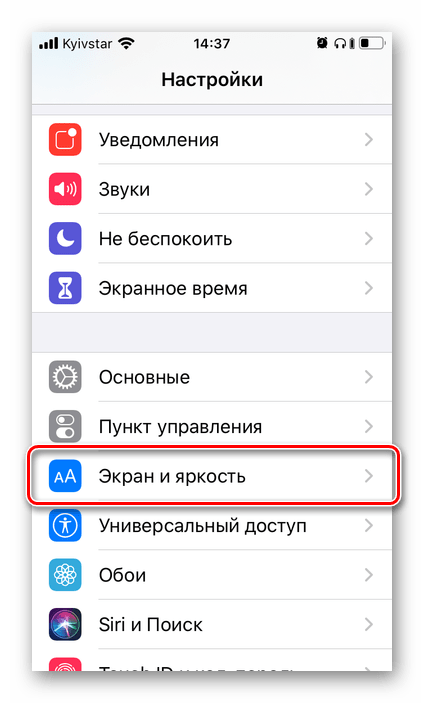


Новые обои, которые появились в iOS вместе с темной темой, представлены сразу в двух вариантах, точнее, они просто «подстраиваются» под оформление интерфейса, становясь светлыми или темными, в зависимости от установленного режима.

Добавление кнопки для смены режима в пункт управления
В случае если вы не хотите использовать темную тему постоянно, но и вариант с ее установкой по расписанию тоже не считаете предпочтительным, можно обеспечить более удобный и быстрый способ переключения цветового оформления, исключающий необходимость постоянного обращения к настройкам. Для этого достаточно добавить переключатель тем в пункт управления (ПУ). Делается это следующим образом:
- Запустите «Настройки», пролистайте их немного вниз и перейдите к разделу «Пункт управления».
- Для удобства переведите в активное положение переключатель напротив пункта «Доступ в приложениях», если этого не было сделало ранее (не обязательное действие), а затем тапните по строке «Настроить элементы управления».
- Пролистайте перечень доступных действий в самый низ, отыщите там «Темный режим» и коснитесь расположенной слева от этого наименования зеленой кнопке, выполненной в виде плюса.
- Теперь вернитесь к началу списка с элементами управления – кнопка для активации темной темы будет добавлена к числу доступных в ПУ. В этом же блоке вы можете определить ее расположение относительно других элементов – просто переместите ее на любое удобное место, зажав и потянув за три горизонтальных полосы, расположенных справа от названия пункта.
- Выполнив необходимые манипуляции, тапните по расположенной в левом верхнем углу экрана надписи «Назад», после чего проверьте, как работает кнопка переключения режима оформления и на нужном ли месте она находится. Для этого просто проведите пальцем от нижней границы экрана вверх. Если потребуется, измените расположение переключателя, выполнив для этого действия, описанные в предыдущем пункте.

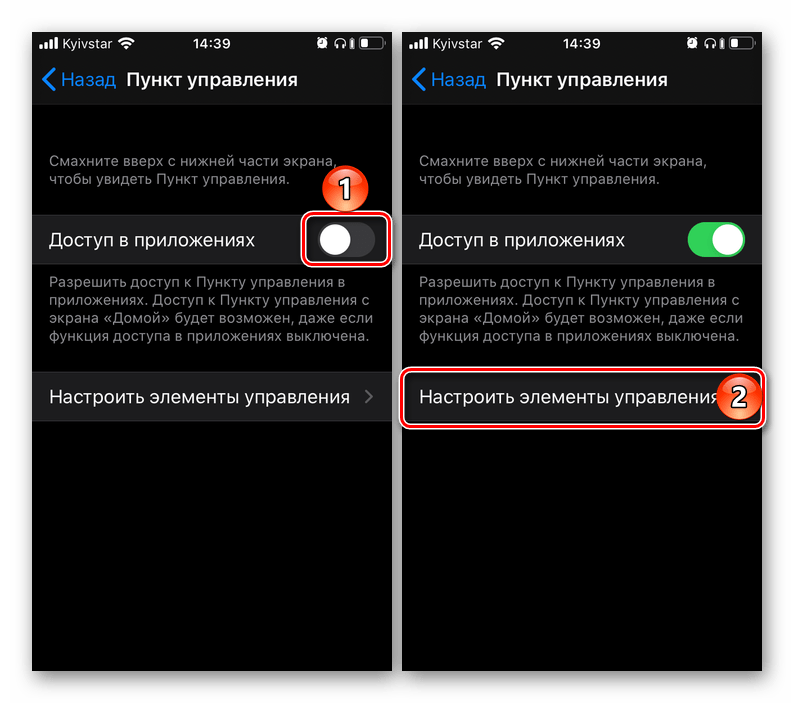


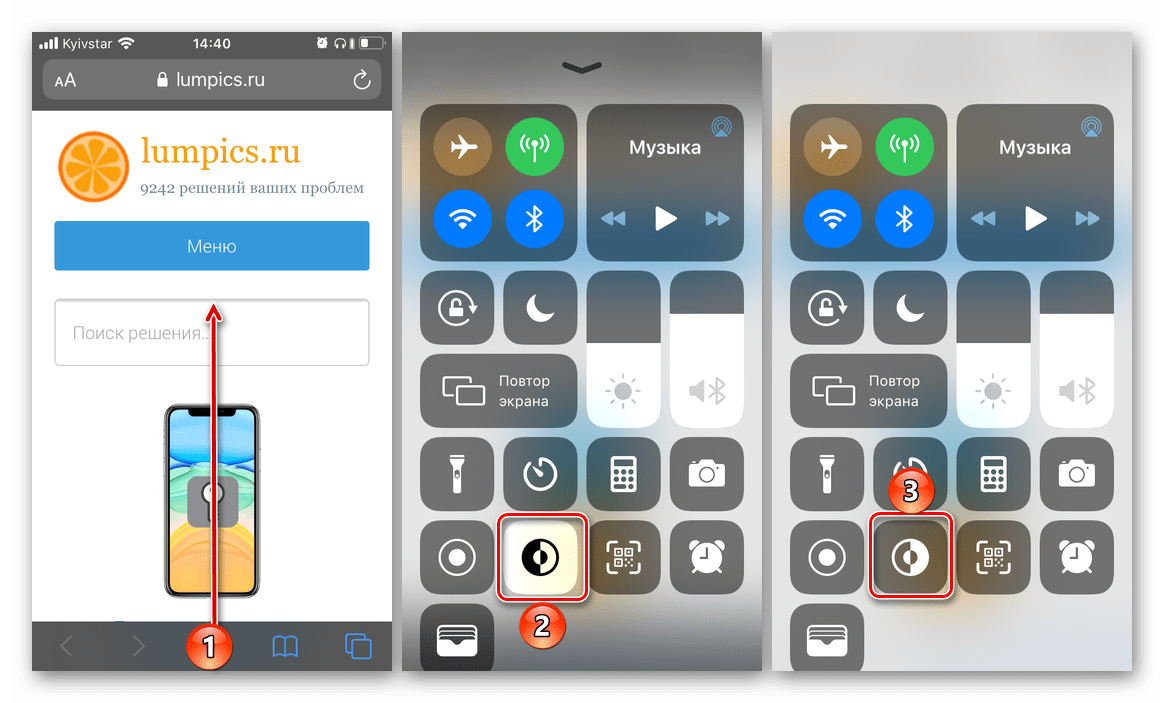
Теперь вы сами управляете сменой темы на своем iPhone – просто вызовите ПУ и активируйте желаемый режим, светлый или темный, когда захотите.
Дополнительно: Темная тема в сторонних приложениях
Как уже было сказано выше, темный режим оформления распространяется на всю операционную систему и стандартные приложения. Со сторонними дела обстоят значительно сложнее – возможно три варианта:
- Поддержка темной темы реализована на программном уровне и активируется в приложении вместе с переходом в этот режим на iPhone. Самостоятельно управлять вариантом оформления нельзя – цветовое оформление всегда будет соответствовать таковому в iOS.
- Поддержка функции реализована программно, но с помощью отдельного переключателя или пункта в настройках. В таком случае изменять тему со светлой на темную и наоборот можно вне зависимости от того, какая из них установлена в операционной системе.
- Поддержка темной темы отсутствует. Ее нельзя активировать в настройках приложения, а смена режима оформления операционной системы ни на что не влияет. Здесь остается только ждать и надеяться на то, что рано или поздно разработчик внедрит возможность смены режима одним из двух обозначенных выше вариантом.
Логично, что на практике мы можем продемонстрировать только то, как активировать темный режим в сторонних приложениях, где для этого предусмотрен отдельный переключатель. Во всех остальных тема либо будет меняться автоматически, одновременно с активацией таковой в iOS, либо этого не будет происходить вообще.
- Запустите приложение, в котором хотите активировать ночной режим (в нашем примере это будет YouTube).
- Откройте его «Настройки». Обычно этот раздел представлен или отдельным пунктом меню, или вкладкой, или доступен по нажатию на изображение профиля. В нашем случае актуален последний вариант.
- Ознакомьтесь с перечнем доступных опций и найдите там пункт, ответственный за активацию темного режима оформления.
Он может называться либо именно так, либо «Темная тема», либо «Ночной режим», либо как-то иначе, но понятно по смыслу.
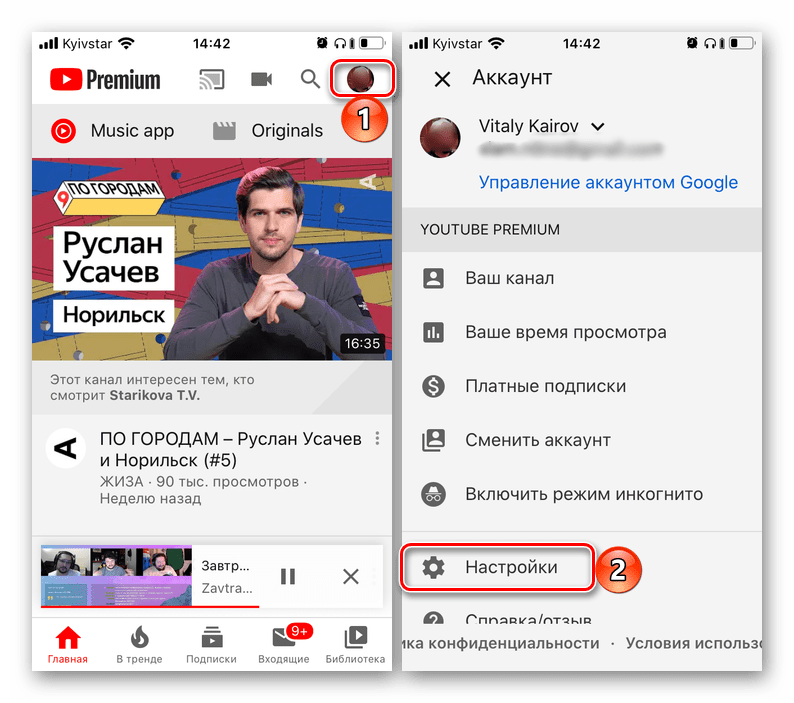
Помимо рассмотренного выше YouTube, возможность самостоятельной активации темного режима есть в приложениях Viber, Telegram, Twitter, Gboard и ряде других. В некоторых из них на выбор доступно сразу несколько «затемненных» вариантов оформления.
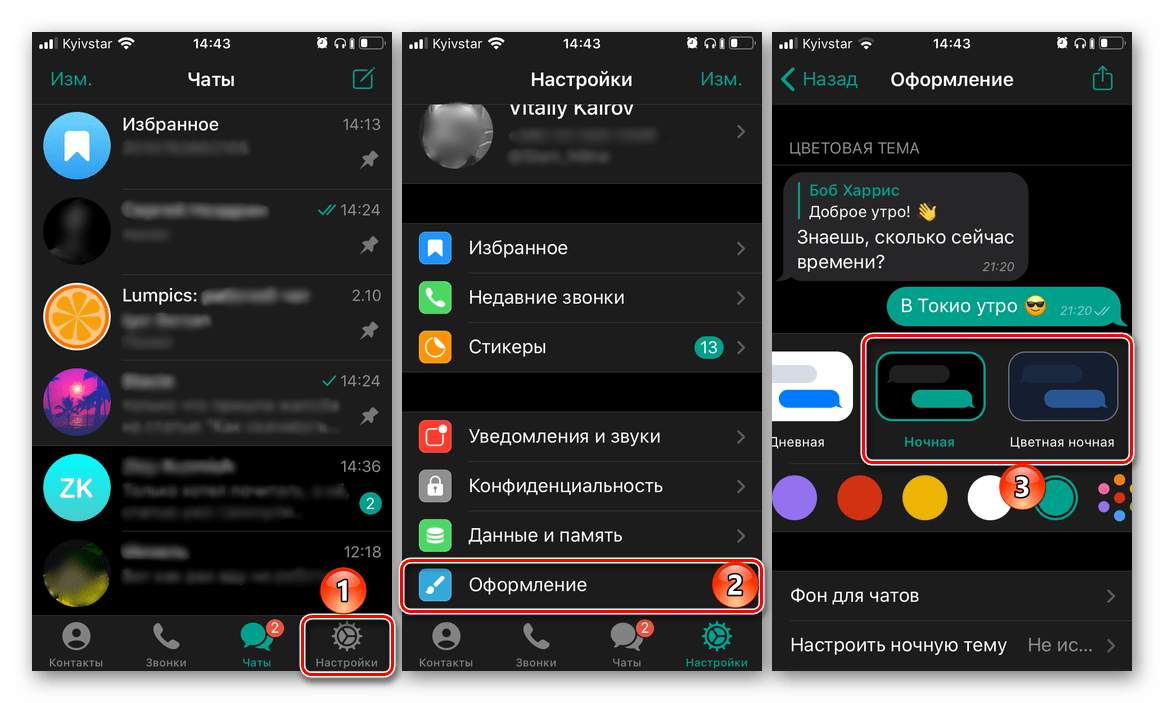
Заключение
Включить темный режим на iPhone довольно просто, сложнее дела обстоят за пределами интерфейса iOS и стандартных приложений – либо данная функция работает автоматически, либо ее нужно активировать вручную, либо ее поддержка отсутствует. И все же, рано или поздно большинство разработчиков должны внедрить ее.
 Наша группа в TelegramПолезные советы и помощь
Наша группа в TelegramПолезные советы и помощь
 lumpics.ru
lumpics.ru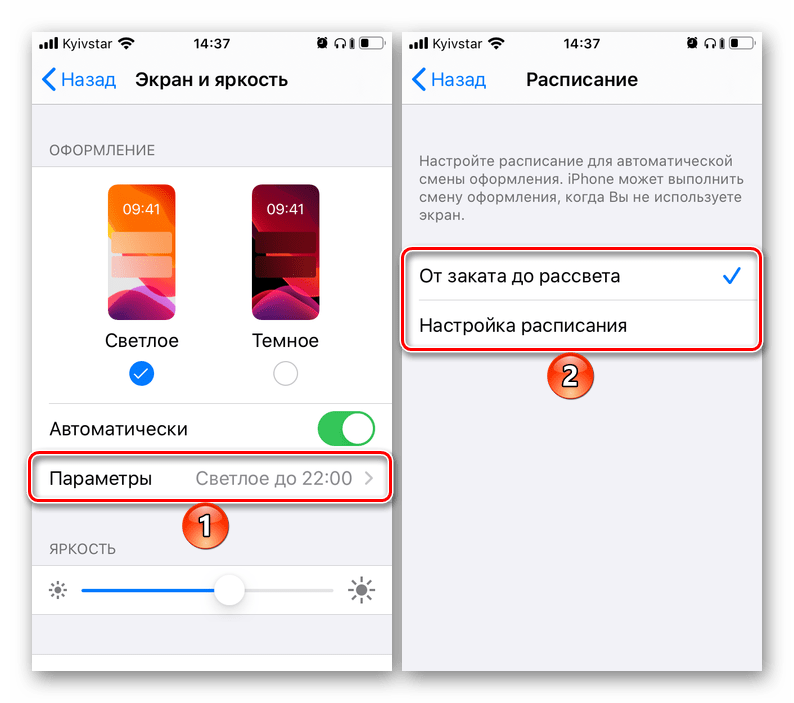
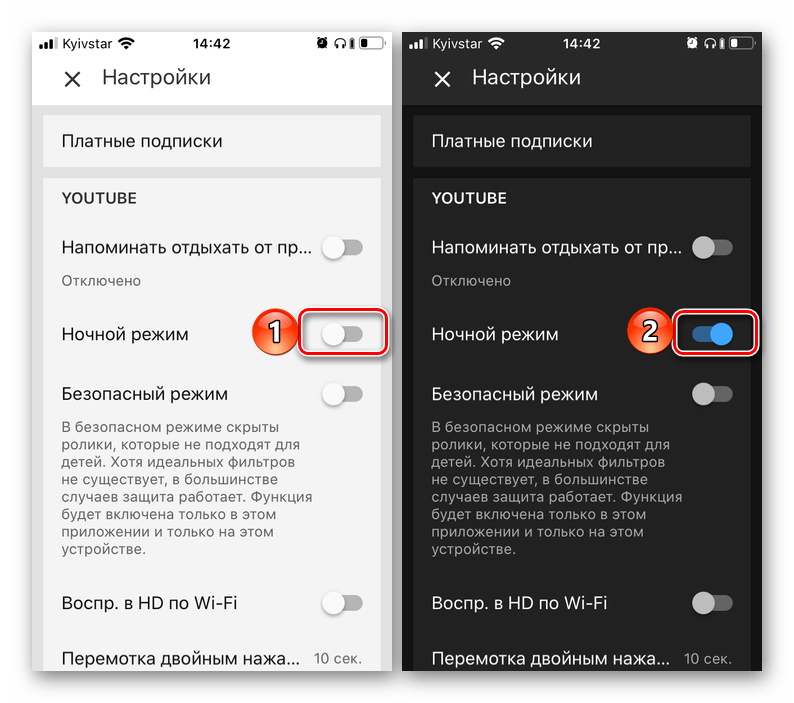
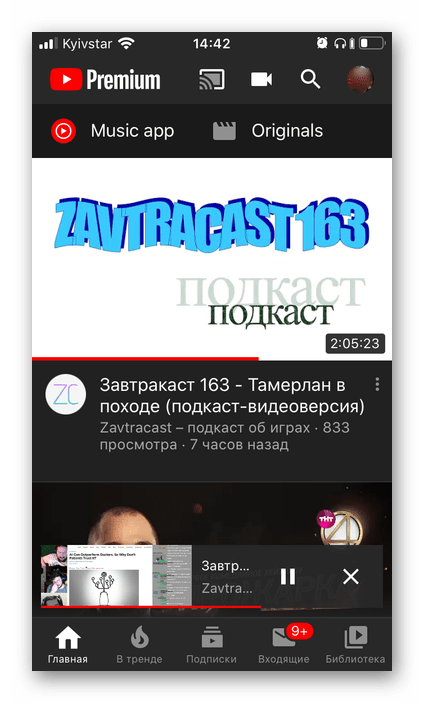
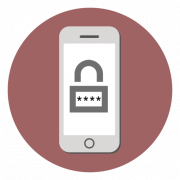
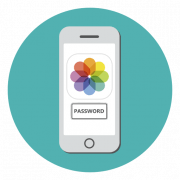


Задайте вопрос или оставьте свое мнение